ffmpeg ist eine Software zur Bearbeitung von Multimedia-Dateien unter Linux – grundsätzlich kann man einmal sagen, die Software kann alles. Negativ daran – mit der Software arbeitet man am Terminal, aufgrund der schier unendlichen Funktionen braucht man gar nicht aufzuhören, sich mit diesen zu beschäftigen.
Natürlich gibt es auch so einige grafische Oberflächen – hier die auf der Linux Bibel bisher beschriebenen:
In diesem Beitrag sehen wir uns Videomass etwas genauer an.
Inhaltsverzeichnis
Videomass installieren
Sie finden diese Software auf GitHub zum Download – Sie finden dort ein Appimage für alle Linux-Distributionen und natürlich auch den Quellcode.
Über die jeweilige Paket-Verwaltung installieren Sie das Paket „ffmpeg„.
Am einfachsten nutzen Sie natürlich das Appimage – siehe letzter Link. Sie machen die Datei ausführbar und starten die Software per Mausklick – möchten Sie die Software allen Benutzern des Systems zugänglich machen, verschieben Sie die Datei als root auf dem Terminal etwa nach „/usr/bin/“:
CODE: ALLES AUSWÄHLEN
mv Dateiname-Version.appimage videomass.appimage
mv videomass.appimage /usr/bin/Anschließend erstellen Sie einen Starter für die Anwendung im Anwendungsmenü mit dem Befehl:
videomass.appimageAlternativ finden Sie unter Launchpad auch Debian-Pakete, die Sie einfach über die Paket-Verwaltung installieren.
Videomass nutzen
Haben Sie die Datei einfach nur in einem beliebigen Verzeichnis in Ihrem Home-Verzeichnis gespeichert, starten Sie die Software einfach per Mausklick oder am Terminal mit dem Befehl:
./dateiname.appimageÜber das Debian-Paket installiert finden Sie die Software anschließend im Anwendungsmenü im Bereich Multimedia, alternativ nutzen Sie den Schnellstarter (Alt+F2) oder das Terminal mit dem Befehl:
videomass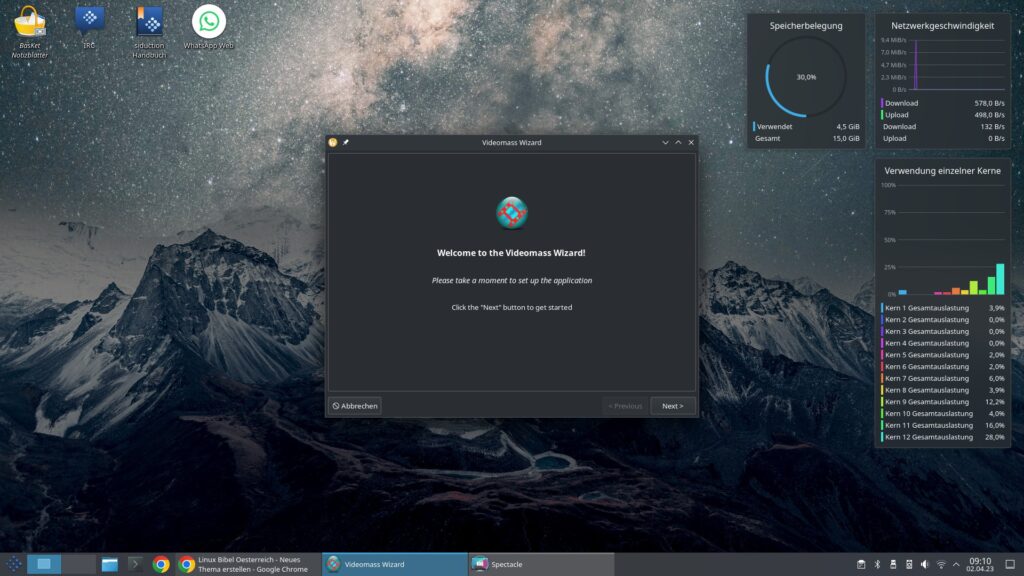
Als Erstes geht es um die kurze Einrichtung – die Software „ffmpeg“ wird gesucht, klicken Sie auf den Schalter „Auto detection“ – die Software sollte das Paket sehr schnell finden:
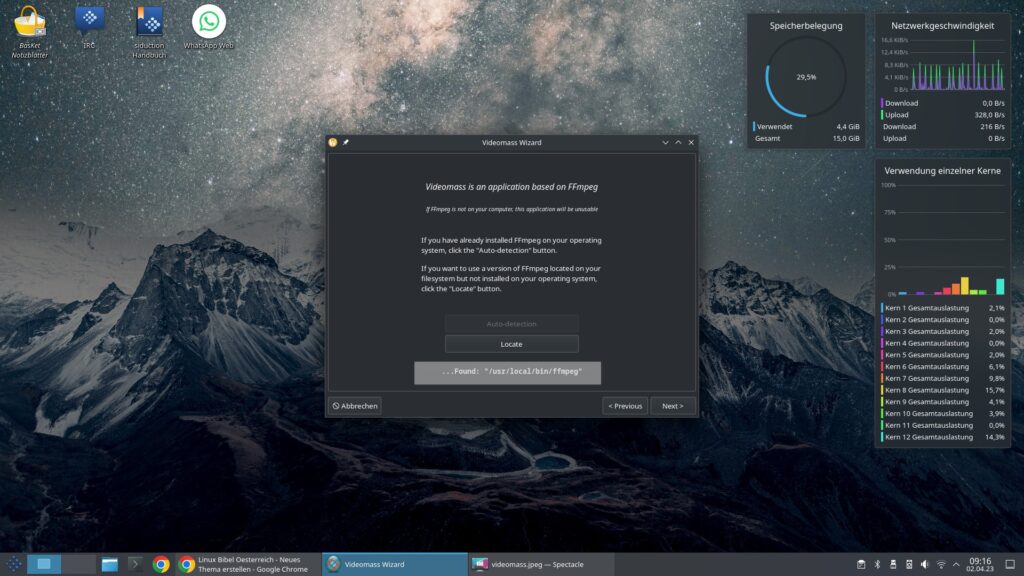
Klicken Sie erneut auf den Schalter „Next„. Haben Sie das Paket „yt-dlp“ installiert (siehe yt-dlp) lässt sich jetzt auch diese Funktion aktivieren:
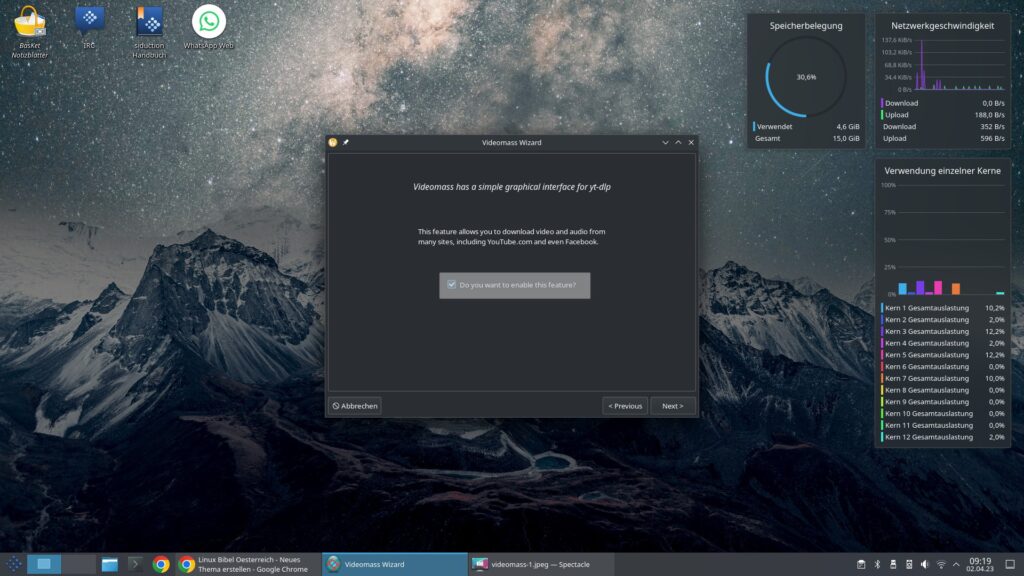
Ein weiterer Klick auf „Next“ und „Finish“ – Sie starten die Software neu:
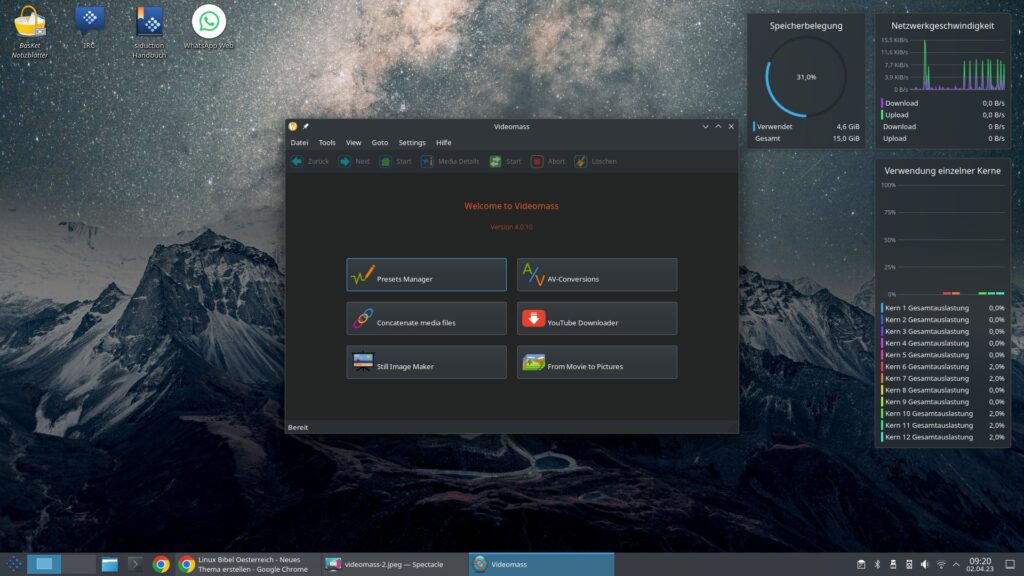
Leider gibt es derzeit noch keine deutsche Sprache, damit lässt es sich jedoch leben. Klicken Sie erst einmal auf den Schalter „Presets Manager“ – hier ziehen Sie Video-Dateien aus dem Dateimanager in das Fenster, die Dateien lassen sich hier auch über den voreingestellten Videoplayer abspielen:
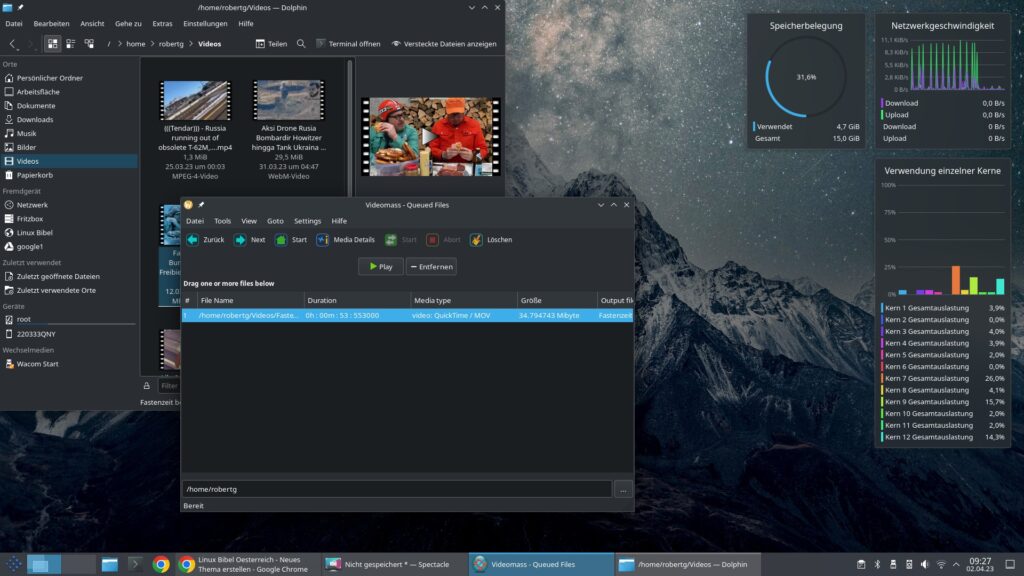
Klicken Sie auf den Schalter „Media Details“ erhalten Sie nähere Informationen zum Video, Container, Codecs, …:
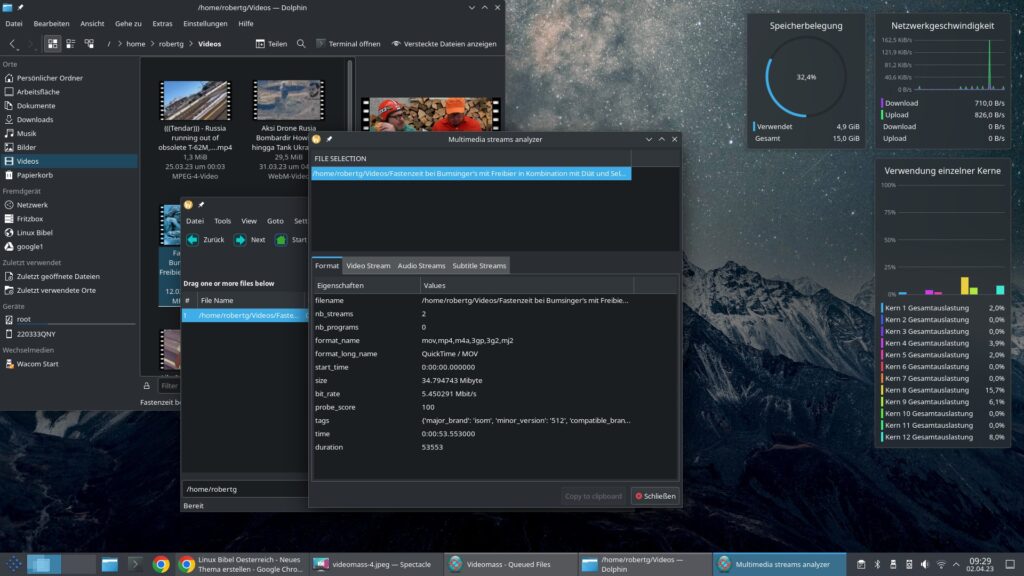
Klicken Sie jetzt auf den Schalter „Next„, hier können Sie anpassen, in welches Format konvertiert werden soll. Unter anderem lässt sich aus einem Video natürlich auch die Audio-Datei extrahieren:
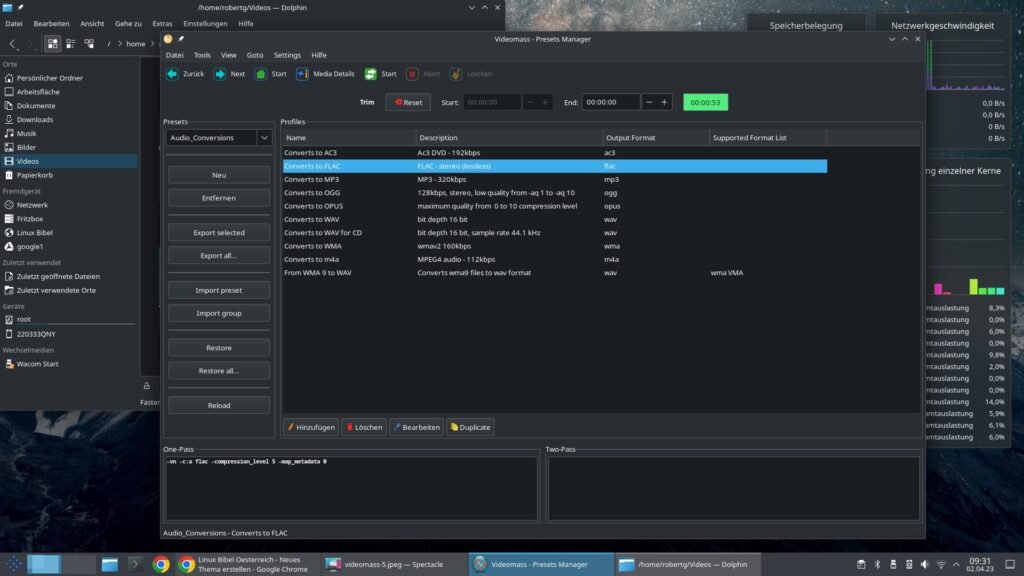
Jeder Schalter aus dem Hauptfenster bringt Sie zu anderen Einstellungen – hier etwa weitere Video-Anpassungen über den Schalter „AV Conversions„:

Ein Klick auf den Schalter „Start„, startet die vorgegebenen Aufgaben. Unter anderem lassen sich über „yt-dlp“ auch Videos von YouTube herunterladen:
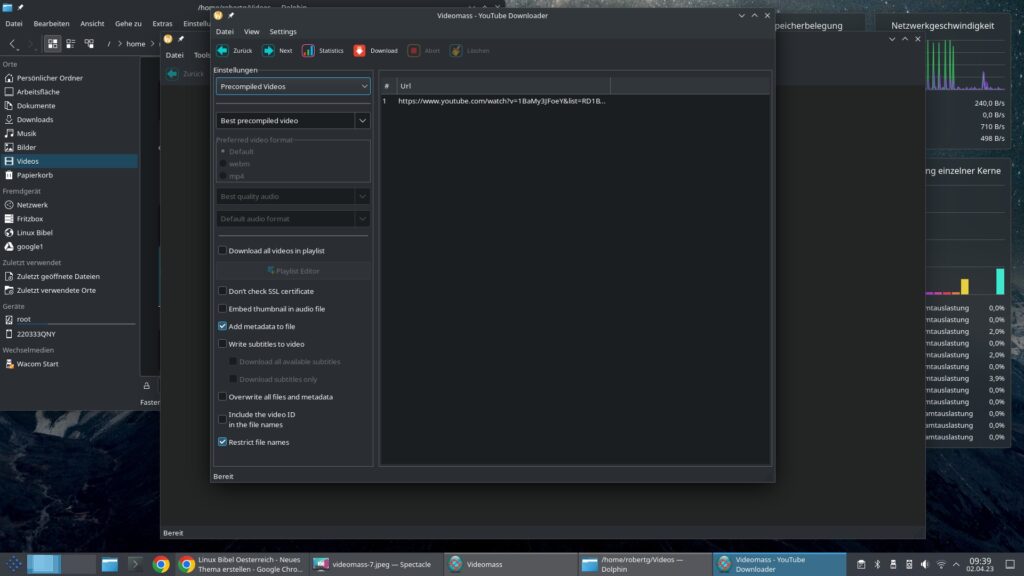
Und ja – die Software hat schon einiges drauf, was ffmpeg kann – hier etwa die Ränder von Videos zuschneiden (etwa schwarze Ränder entfernen):
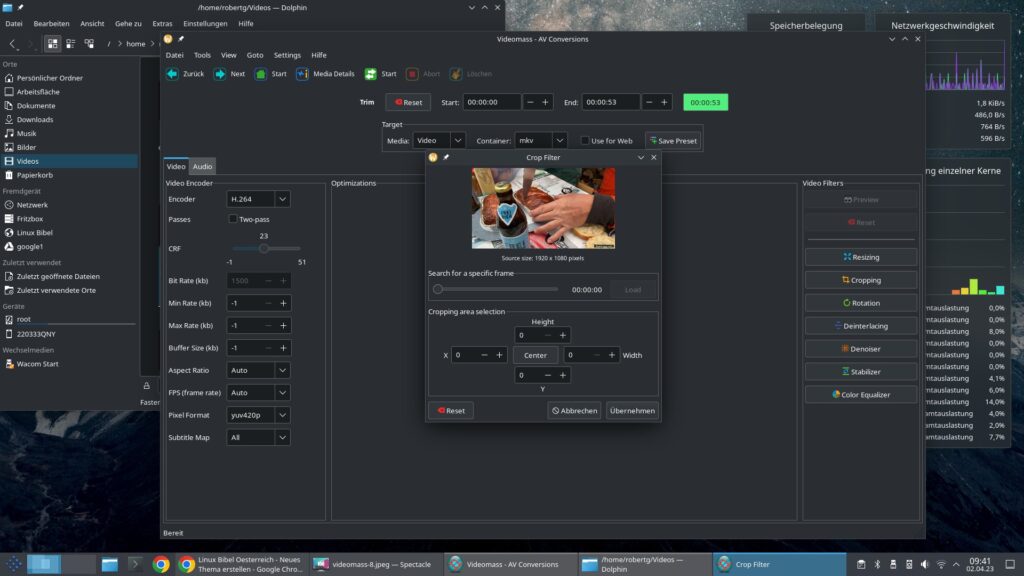
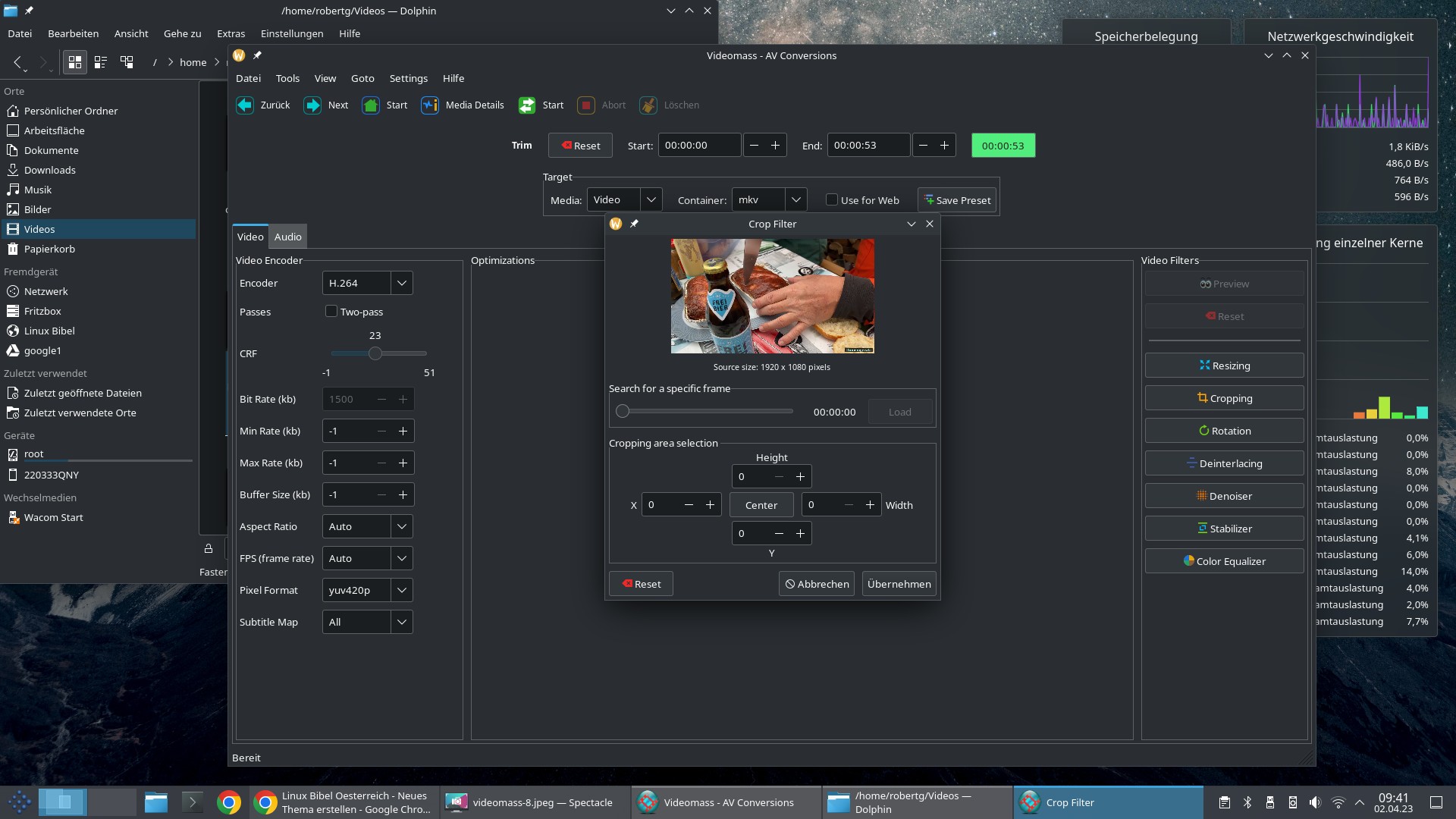


Noch keine Reaktion